Как легко убрать экранную заставку на Windows 10: подробное руководство
В этом руководстве вы узнаете, как отключить или удалить экранную заставку на вашем компьютере с операционной системой Windows Следуйте нашим советам, чтобы сделать это быстро и без лишних хлопот.
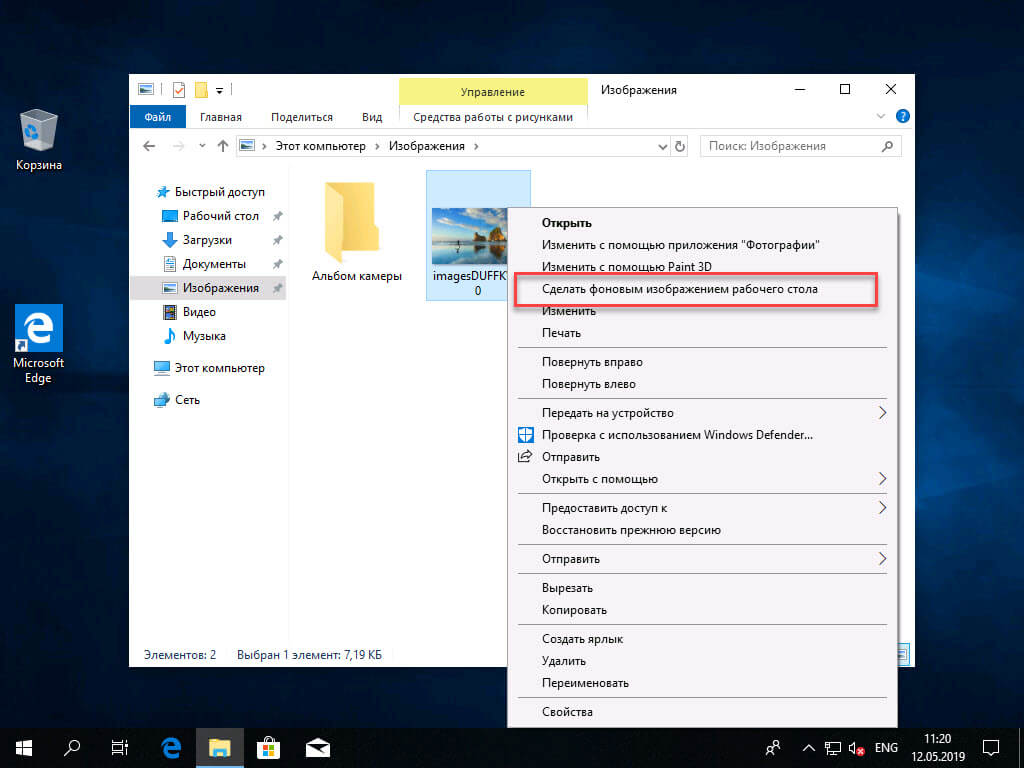
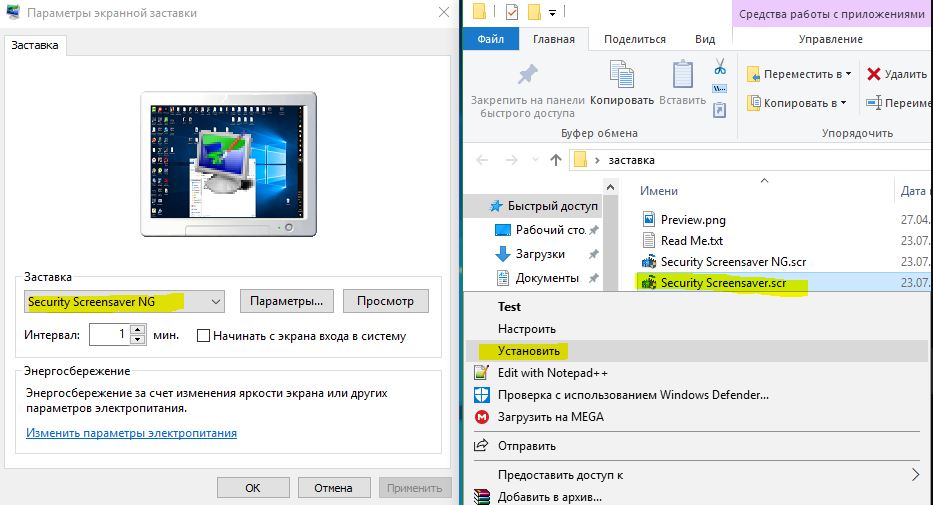

Откройте меню Пуск и выберите Параметры.

Как включить экранную заставку Windows 10


Перейдите в раздел Персонализация.

Где хранятся обои рабочего стола и экрана блокировки в Windows 10
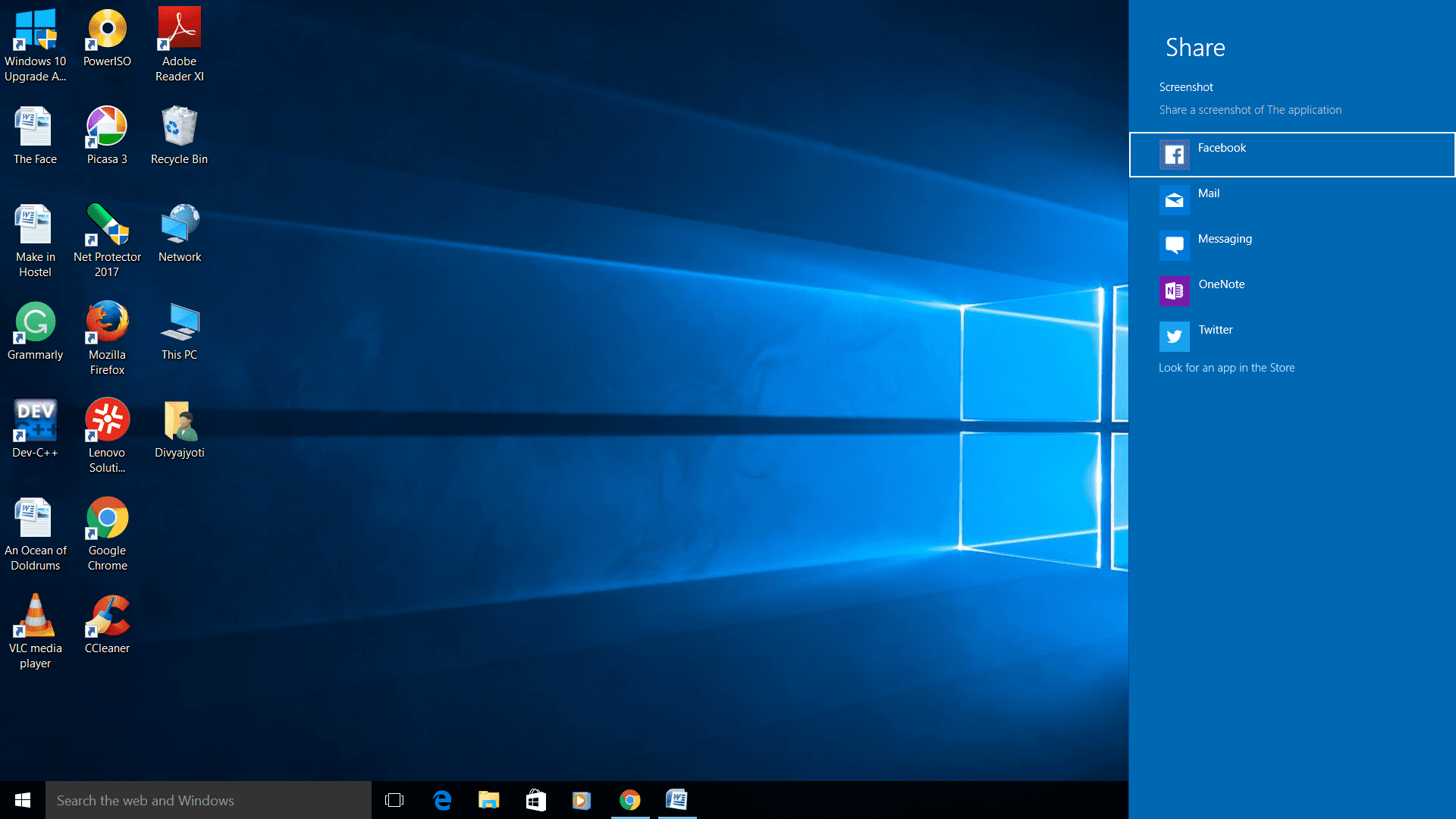

В левой панели выберите Экран блокировки.

Синий экран смерти Windows 10 как исправить ошибку?! Исправляем ошибки синего экрана смерти (BSOD)!

Прокрутите вниз до раздела Экранная заставка.

Как убрать или изменить экран блокировки в Windows
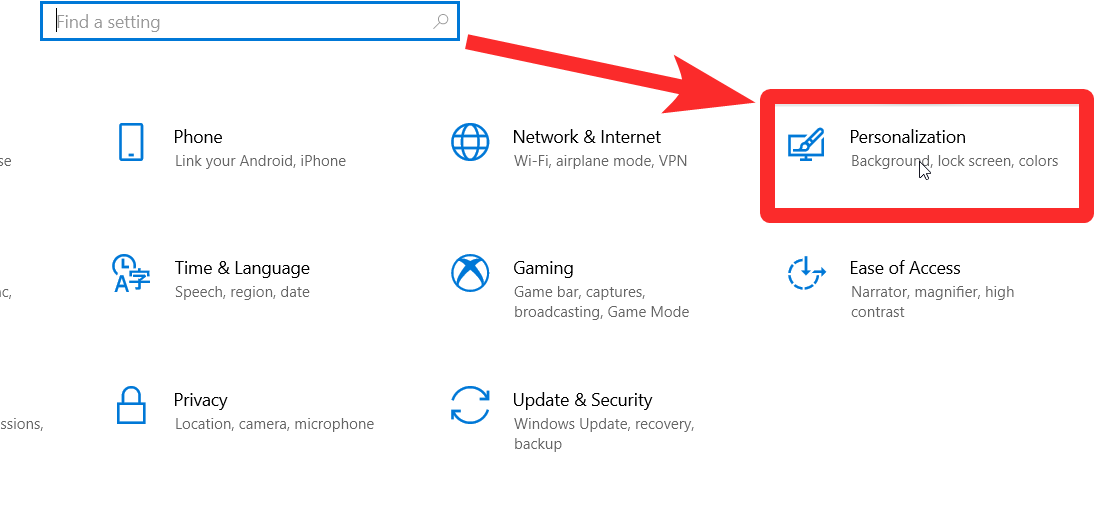
Нажмите на кнопку Параметры экранной заставки.
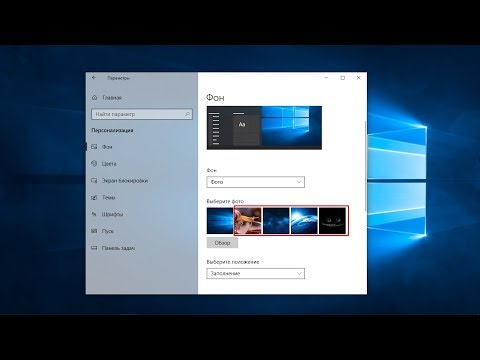
Как удалить добавленные обои из параметров Windows 10.
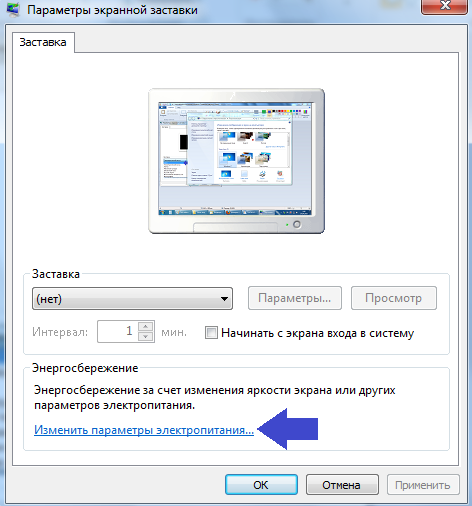
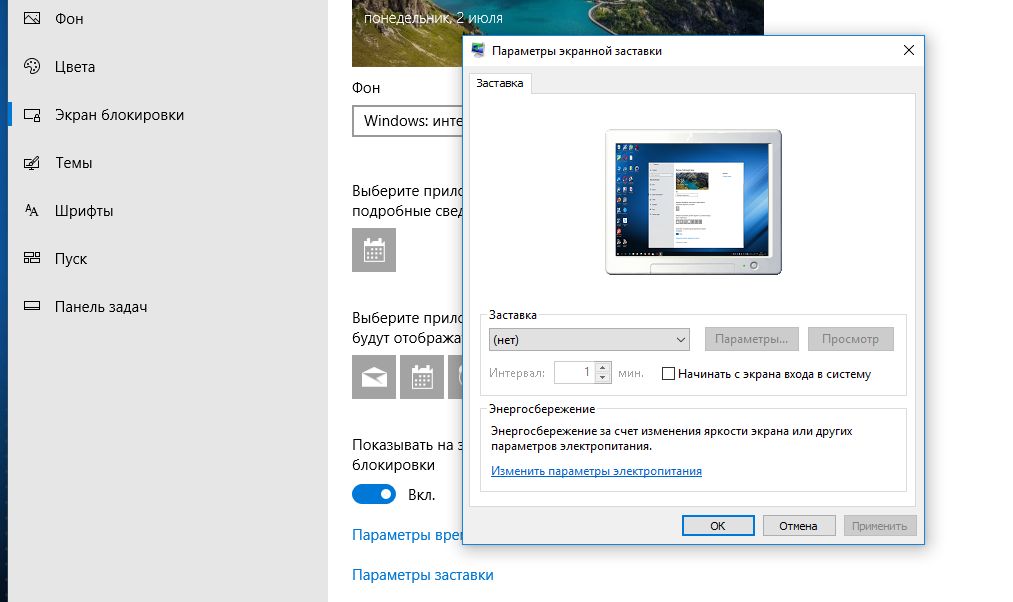
В открывшемся окне выберите Нет из выпадающего списка Экранная заставка.

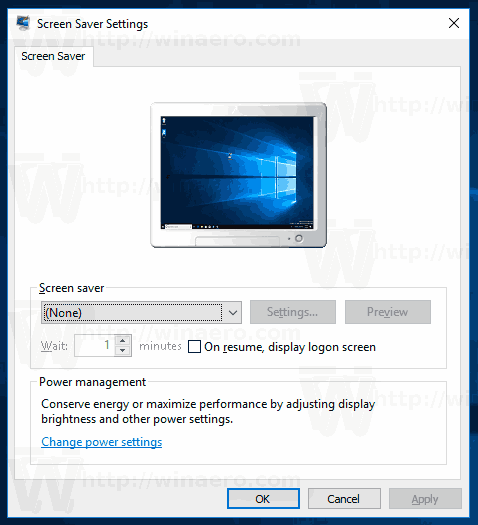
Нажмите ОК, чтобы сохранить изменения.

15 горячих клавиш, о которых вы не догадываетесь
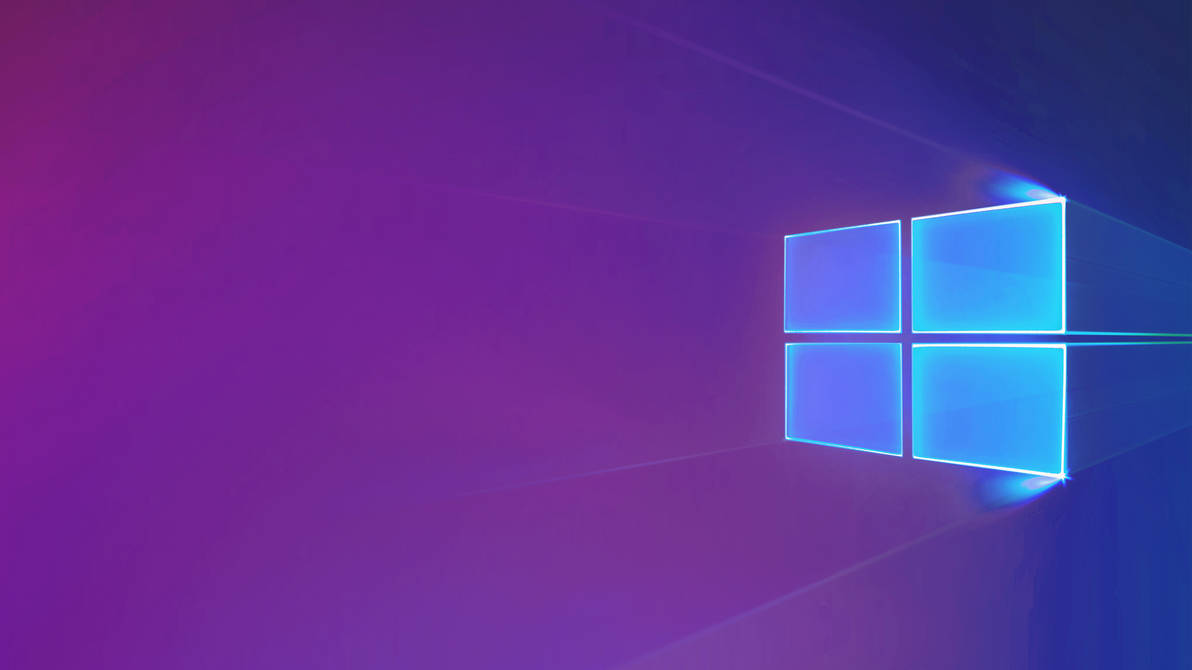
Проверьте, что экранная заставка отключена, заблокировав экран (Win+L) и посмотрев на экран блокировки.

Как изменить, убрать экран приветствия, удалить экран блокировки в Windows 10, 8 или 7 🖥️🖼️

Как отключить экран приветствия в Windows 10. Способ 1.
Если экранная заставка все еще появляется, перезагрузите компьютер для применения изменений.

Где хранятся обои рабочего стола и экрана блокировки Windows 10


Вы также можете настроить время ожидания перед включением экранной заставки, изменив соответствующие параметры в том же окне.
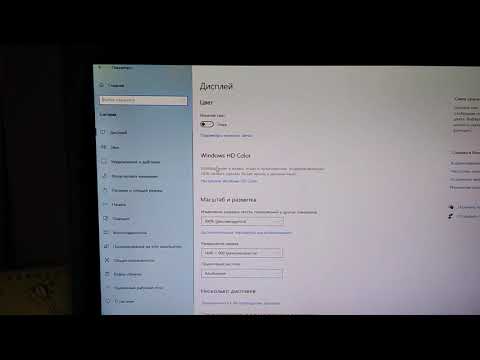
Решение проблемы с мерцанием монитора. 100% РАБОТАЕТ!
